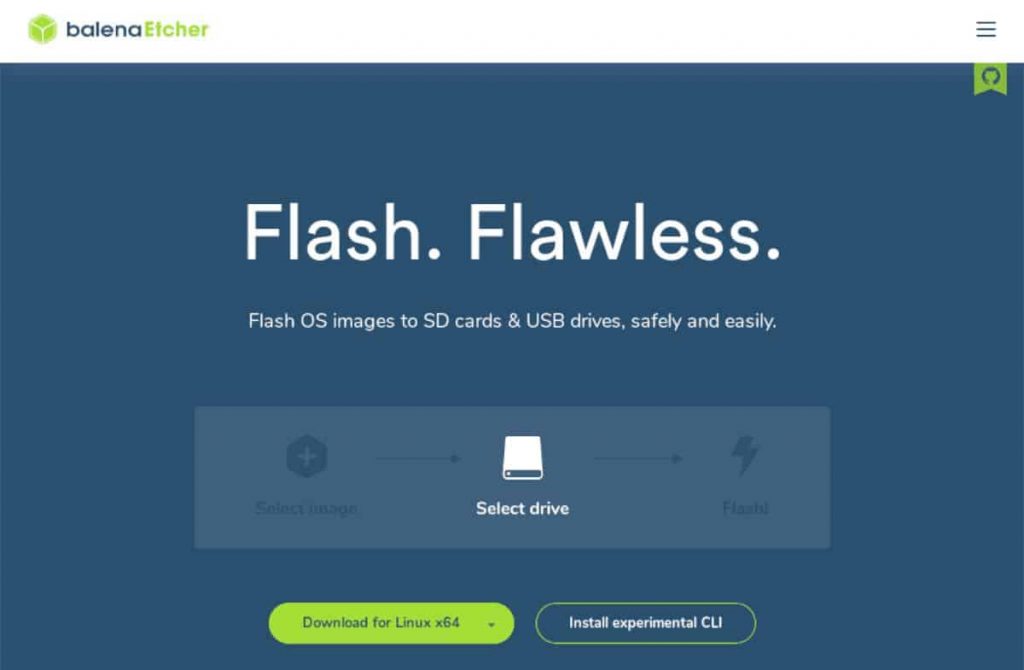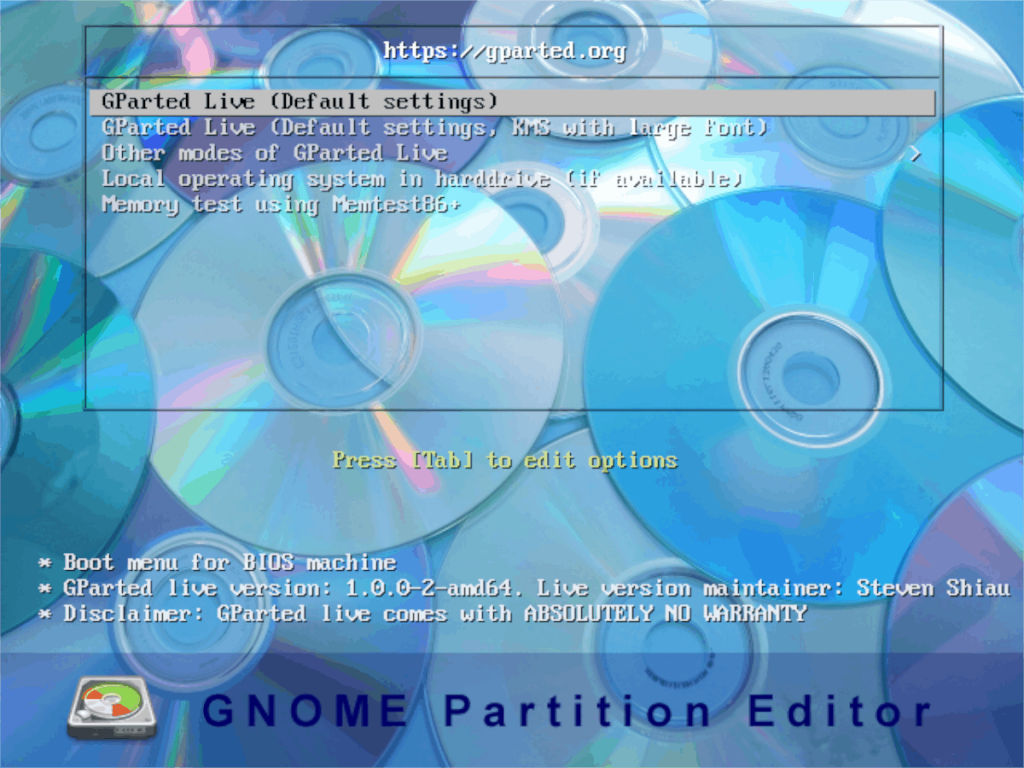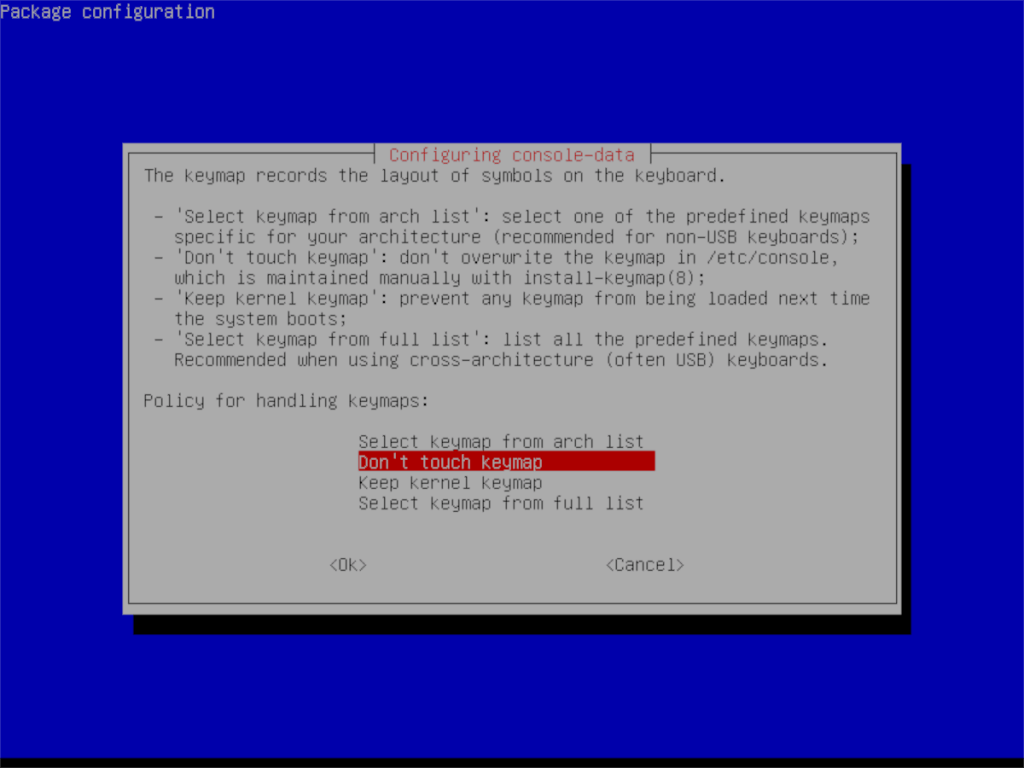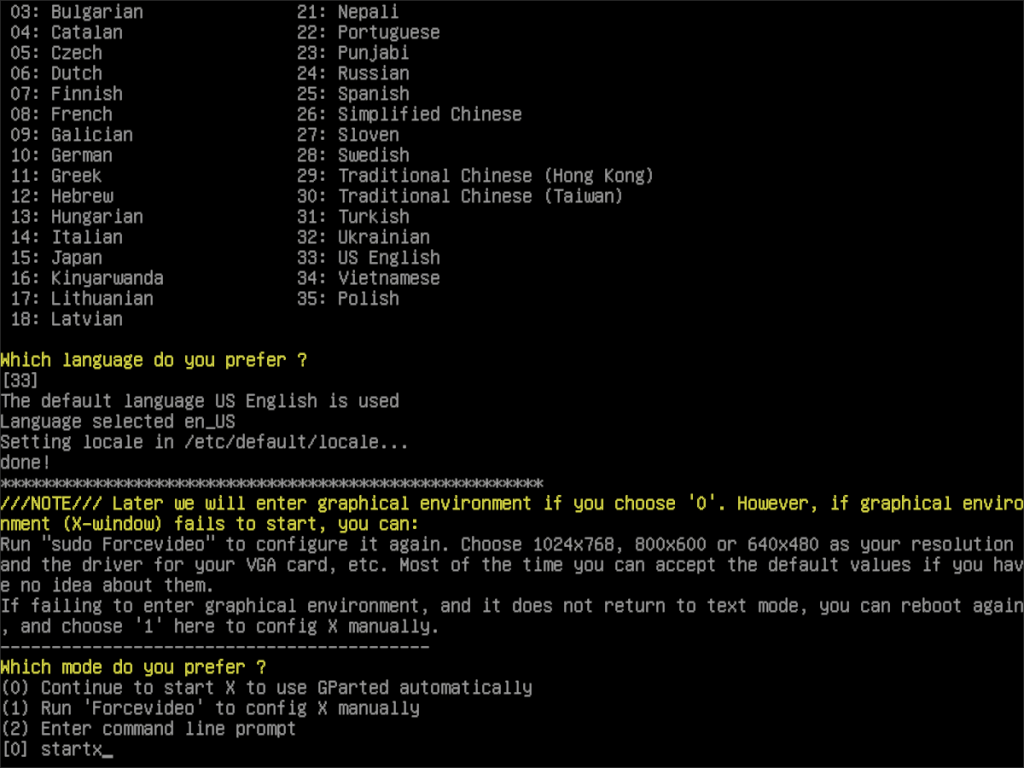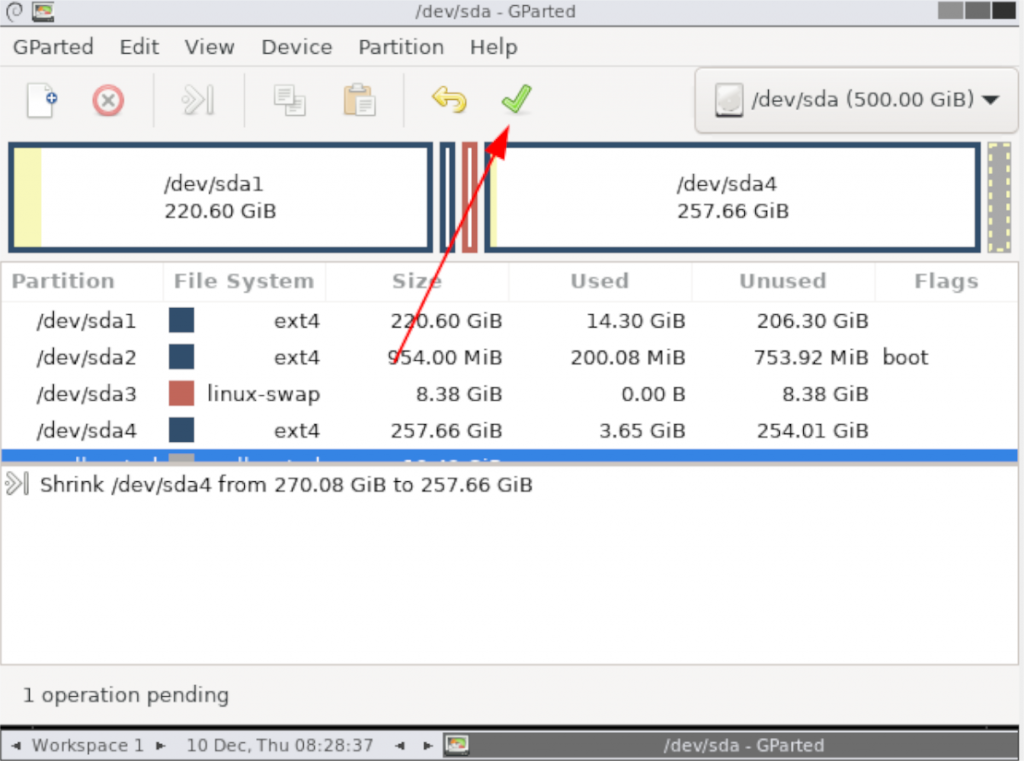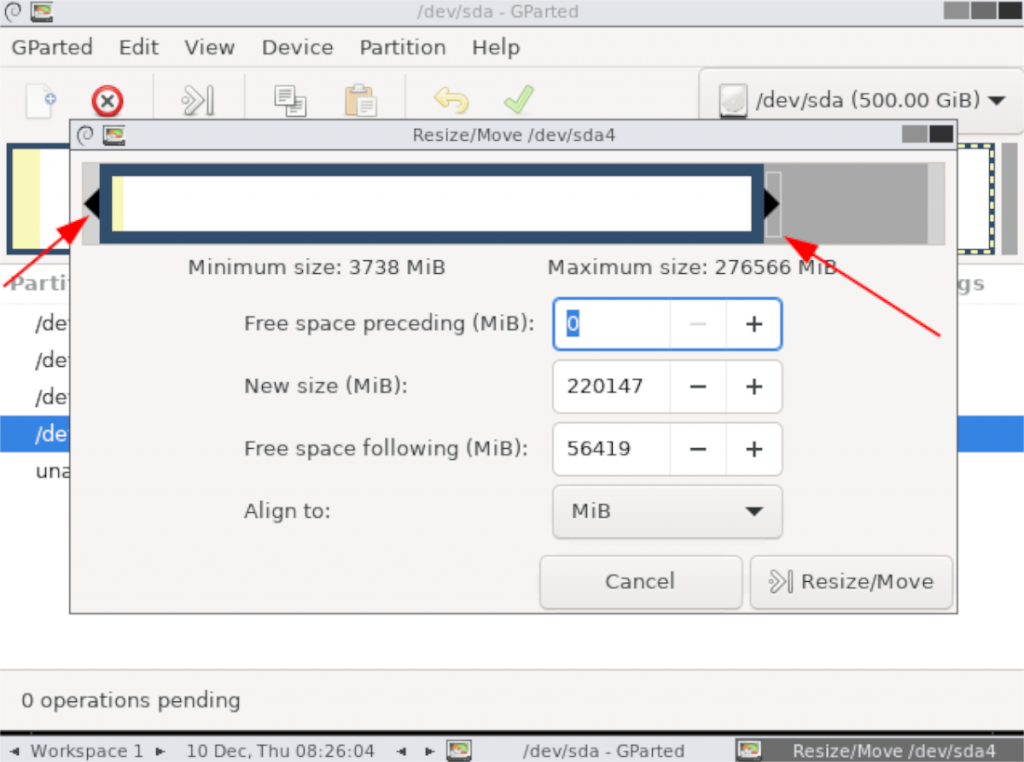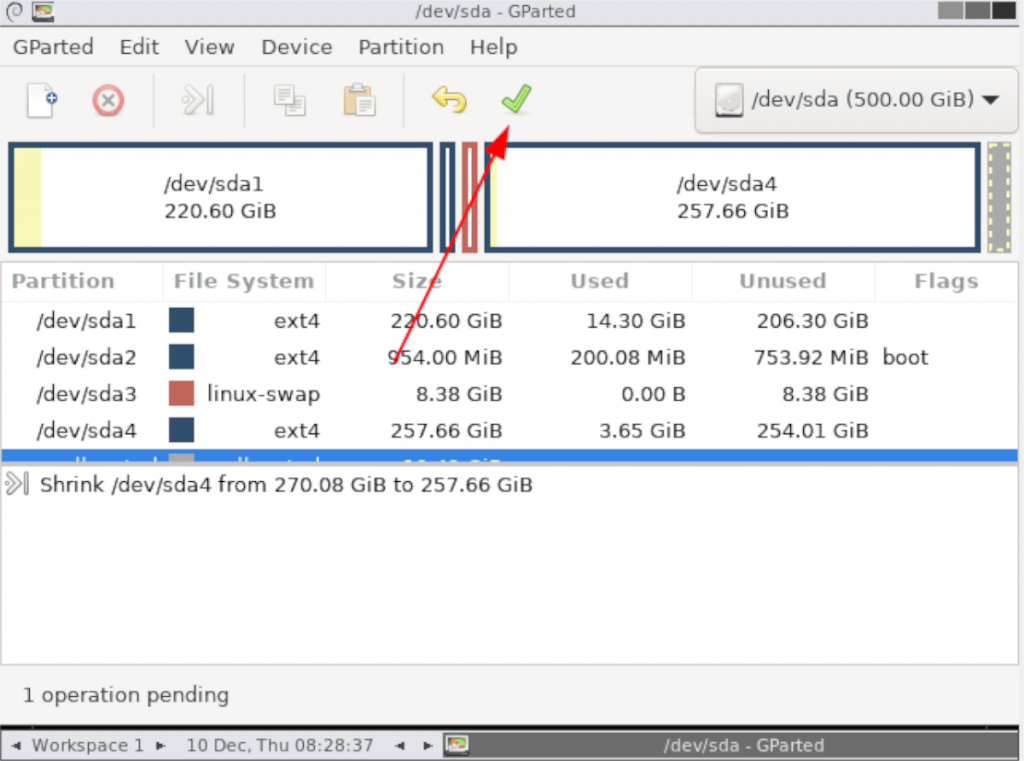- Изменение раздела диска в Linux с помощью Gparted
- Прежде чем мы начнем
- Создание Gparted Live USB
- Доступ к Gparted Live
- Изменить размер домашнего раздела в Linux
- Gparted не изменяет размер диска
- Увеличить размер раздела, на котором установлена Ubuntu?
- Невозможно изменить размер существующего раздела с gparted, необходимо сжать [dублировать]
- 8 ответов
Изменение раздела диска в Linux с помощью Gparted
Есть ли в вашей установке Linux специальный домашний раздел? Вы хотите, чтобы он был больше или меньше? Если да, то это руководство для вас! Мы покажем вам, как изменить размер домашнего раздела в Linux!
Прежде чем мы начнем
Это руководство включает в себя модификацию разделов жесткого диска в Linux. Следуйте этому руководству только в том случае, если вы уже знаете свой домашний раздел и можете быстро определить его в приложении Gparted. Если вы новичок в Linux, вы можете безвозвратно разрушить свою систему Linux.
Создание Gparted Live USB
Поскольку домашний раздел используется, когда ваш компьютер с Linux включен и находится в системе, вы не сможете установить Gparted в Linux и изменить размер домашней папки по своему усмотрению. Вместо этого для этого лучше всего использовать Gparted Live ISO через USB.
Создать Gparted Live USB очень просто. Чтобы начать процесс, вставьте USB-накопитель емкостью 1 ГБ (или больше) в USB-порт вашего ПК с Linux. После подключения USB следуйте пошаговым инструкциям ниже, чтобы сделать активный USB.
Шаг 1. Сначала вы должны загрузить файл ISO Gparted. Файл ISO содержит действующую операционную систему, которую мы будем записывать на USB-накопитель. Зайдем на страницу загрузки GParted, и захватить «GParted-жить-1.1.0-8-amd64.iso».
Загрузка должна занять всего пару секунд, даже в более медленных интернет-системах, так как размер действующего USB-накопителя составляет всего несколько мегабайт.
Шаг 2: Перейдите на Etcher.io и загрузите последнюю версию инструмента для прошивки USB/SD-карты Etcher. Получение этого приложения крайне важно, поскольку это самый простой способ создать Gparted Live USB.
Скачав Etcher на свой компьютер, установите и запустите.
Шаг 3: Внутри Etcher найдите кнопку «Flash from file» и выберите ее с помощью мыши. Затем используйте окно обозревателя файлов, чтобы выбрать файл ISO Gparted на вашем компьютере, который вы загрузили ранее.
После загрузки файла ISO в Etcher можно начинать перепрошивку.
Шаг 4: Найдите кнопку «Select target» и щелкните по ней мышью. Используйте пользовательский интерфейс Etcher, чтобы выбрать USB-накопитель, на котором вы планируете прошить файл ISO Gparted.
После выбора USB-накопителя Etcher установит его в качестве устройства для перепрошивки.
Шаг 5: Найдите «Flash from file» в приложении Etcher и выберите ее, чтобы начать процесс прошивки. Перепрошивка займет всего пару минут, так как файл ISO Gparted не очень большой.
Когда процесс прошивки будет завершен, перезагрузите компьютер с Linux, вставив Gparted Live USB в порт USB. Затем загрузите BIOS и настройте его для загрузки с USB для доступа к Gparted.
Доступ к Gparted Live
Gparted запускается из командной строки Linux, а не сразу загружает рабочий стол. Вот как получить доступ к живой среде.
Шаг 1: Выберите опцию «Gparted Live (настройки по умолчанию) в Grub с помощью клавиши Enter.
Шаг 2: Выберите опцию «Не трогать раскладку клавиатуры» с помощью клавиши Enter. Или используйте доступные параметры, чтобы выбрать раскладку, если вам нужно.
Шаг 3: Введите номер языка, назначенный языку, который вы хотите использовать, если Gparted не обнаруживает его автоматически.
Шаг 4: Введите команду startx в командной строке терминала. Эта команда запустит среду Gparted. Среда очень легкая, поэтому на вашем ПК она должна работать без сбоев.
После загрузки живой среды Gparted приложение редактора разделов Gparted откроется автоматически. Отсюда переходите к следующему разделу руководства.
Изменить размер домашнего раздела в Linux
Изменение размера домашнего раздела в Gparted начинается с определения раздела в редакторе. Используя Gparted, найдите свой домашний раздел. В этом примере домашний раздел /dev/sda4. Ваш БУДЕТ отличаться.
После того, как вы найдете свой домашний раздел, щелкните его правой кнопкой мыши. В контекстном меню найдите параметр «Изменить размер/переместить» и щелкните его мышью.
С помощью мыши перетащите домашний раздел в больший или меньший размер с визуальной графикой вверху. Или, если вы хотите быть более точным, введите новый размер вашего домашнего раздела (в MiB) в поле «новый размер».
После того, как вы изменили размер домашнего раздела в Gparted, нажмите кнопку «Изменить размер/Переместить» в правом нижнем углу, чтобы сохранить изменения. Затем найдите значок зеленой галочки в левом верхнем углу и выберите его, чтобы записать изменения на диске.
Когда Gparted закончит запись ваших изменений, размер вашего домашнего раздела будет изменен. Отсюда вы можете перезагрузить компьютер, отключить USB и снова войти в Linux.
Источник
Gparted не изменяет размер диска
Установил на старый ноут линукс, раздел сделал один под него. Решил поставить туда в параллель винду, но:
1) установщик винды не видит раздел с линукс
2) из-под линукса gparted не разбивает хард на разделы (мах откусывает 37мб)
3) с флэхи тоже самое что и п.2
что делать? как переразбить хард?
Добавлено через 13 минут
так погуглил, выяснил что нужно отмонтировать раздел. вопрос как это сделать? гуглю дальше.
Добавлено через 33 минуты
sudo umount/dev/sda5 — непомогло
Добавлено через 20 минут
fdisk с флэхи неработает(
Деление диска Gparted
Привет всем! После нескольких попыток установить kali linux на virtual box, я решил сделать.

Доброго времени суток, не могу понять как работает offsetMin в RectTransform, я кодом двигаю некий.
TrackBar изменяет размер GroupBox
В общем название темы полностью отражает задачу. Есть один GroupBox, есть два TrackBara. Нужно.
Тег form изменяет размер ячейки
Уважаемые html-щики! Подскажите пожалуйста, как исправить следующий глюк. При вставке в ячейку.
Сорри, не было времени колупаться со всем этим.
дмитрий — ссылка гон.
Дистр — гном.
Зафигачил на флэху мяту, неожиданно удалось отмонтировать диск (странно что до этого с этой же флэхи и мяты не удалось сделать) из под неё форматнул как надо диск, пока переразбил по-быстрому, но сегодня буду заново переразбивать.
Мяту ещё на хард не залил, вопрос:
имеет ли значение что первым ставить винду или линукс если разделы под обе оси уже подготовлены?
правильно ли я понимаю что лучше сначала ставить винду ибо она ext4 невидит, а потом с флэхи залить мяту?
З.Ы. если до 20-00 никто неответит я проверю всё опытным путём=)
Источник
Увеличить размер раздела, на котором установлена Ubuntu?
У меня Ubuntu установлен на диске. Проблема в том, что на диске мало места. Это установлено на VMware. Я расширил виртуальный диск и загрузился в Ubuntu. Но когда я открыл gparted (sudo gparted), опция перемещения / изменения размера была недоступна. Это раздел, на котором установлена Ubuntu, но мне нужно изменить его размер. Есть идеи? Мне удобно пользоваться командной строкой
Вы почти у цели.
Вы не можете изменить размер раздела, используя GParted во время работы Ubuntu.
Вам нужно будет подключить ISO-образ GParted в виде компакт-диска к машине с виртуальной машиной и перезагрузить компьютер, чтобы вместо Ubuntu загружалась GParted (я думаю, что вы можете загрузиться с виртуального компакт-диска, нажав F12 сразу после запуска машины).
Как только вы загрузитесь в GParted, опция перемещения / изменения размера будет включена, так как Ubuntu в данный момент не работает.
На самом деле, вы МОЖЕТЕ увеличить корневую файловую систему во время работы Ubuntu (я недавно узнал об этом здесь ) — это звучит невероятно, но это правда 🙂
Вот список шагов для простого сценария, в котором у вас есть два раздела, /dev/sda1 это раздел ext4, с которого загружается ОС , и это раздел /dev/sdb2 подкачки. Для этого упражнения мы хотим удалить раздел подкачки, распространяющийся /dev/sda1 на весь диск.
Как всегда, убедитесь, что у вас есть резервная копия ваших данных — поскольку мы собираемся изменить таблицу разделов, есть шанс потерять все ваши данные, если вы, например, сделаете опечатку.
Бегать sudo fdisk /dev/sda
- используйте p для перечисления разделов. Запишите стартовый цилиндр /dev/sda1
- используйте d для удаления сначала раздел подкачки ( 2 ), а затем /dev/sda1 раздел. Это очень страшно, но на самом деле безвредно, так как данные не записываются на диск, пока вы не запишите изменения на диск.
- использовать n для создания нового основного раздела. Убедитесь, что его стартовый цилиндр точно такой же, как и у старого /dev/sda1 . Для конечного цилиндра согласитесь с выбором по умолчанию, который состоит в том, чтобы раздел был разделен на весь диск.
- используйте a для переключения загрузочного флага на новом /dev/sda1
- просмотрите ваши изменения, сделайте глубокий вдох и используйте w для записи новой таблицы разделов на диск. Вы получите сообщение о том, что ядро не может перечитать таблицу разделов, потому что устройство занято, но это нормально.
Перезагрузитесь с помощью sudo reboot . Когда система загрузится, у вас будет меньшая файловая система, расположенная внутри большего раздела .
Следующая команда магии resize2fs . Выполнить sudo resize2fs /dev/sda1 — эта форма по умолчанию заставит файловую систему занять все доступное пространство на разделе.
Вот и все, мы только что изменили размер раздела, на котором установлена Ubuntu, без загрузки с внешнего диска.
Источник
Невозможно изменить размер существующего раздела с gparted, необходимо сжать [dублировать]
Раньше я установил Windows 7 на свой 320 ГБ ноутбук с тремя разделами 173, 84 и 63 ГБ каждый. В разделе 63 ГБ была установлена Windows. Остальные были для файловых контейнеров.
Теперь я сменил свою ОС на Ubuntu 12.04 LTS. Я установил Ubuntu, заменив всю Windows 7 на раздел 63 ГБ. Остальные разделы остаются в разделе NTFS Windows, и я все еще могу получить к ним доступ (разделы 173 и 84 ГБ).
Теперь я хочу изменить две разделы Windows в разделы формата Ubuntu plus самое главное, я хочу расширить раздел на 63 ГБ до более чем 100 ГБ, потому что на данный момент у меня заканчивается память. Всякий раз, когда я пытаюсь установить какое-либо приложение, особенно используя вино, оно всегда жалуется на нехватку памяти.
Как мне сделать расширение, прежде чем я полностью отформатирую свой ноутбук и потеряю все важные файлы на моем перегородки?
8 ответов
Если вы уже установили Ubuntu 12.04, установите GParted с помощью sudo apt-get install gparted.
Запустите его с помощью Alt + F2 и введите gparted.
Чтобы развернуть раздел 63 ГБ, у вас должно быть свободное место перед или после него. Поэтому сначала вам придется использовать GParted для изменения размера раздела выше или ниже вашего 63GB-раздела. На следующем рисунке:
Когда вы нажмете на изменение размера, откроется окно, в котором вы можете легко перетащить и изменить размер раздела. После того как свободное пространство станет доступным, измените размер своего 63-ГБ-раздела так же, как и выше, на свободное место.
Надеюсь, это сработает для вас.
(Шаг 0 🙂 Сделайте резервную копию чего-нибудь действительно ценного. Это довольно проверенная и проверенная формула, но все может пойти не так.
Загрузите диск LiveCD или LiveUSB в режиме «попробуйте меня». Неправильный момент может быть испорчен. Загрузка gparted (должна быть установлена по умолчанию, вы можете apt-get, если это не так). Измените размер своих разделов (щелкните правой кнопкой мыши, выберите размер, следуйте инструкциям). Нажмите «Применить» и откиньтесь назад, пока он выполняет задание. Перезагрузите, извлекая USB-накопитель или компакт-диск, когда он вам подскажет.
Одним из способов сокращения разделов без потери данных является использование GParted. Очень хорошее приложение, но будьте осторожны с ним.
Редактирование: загрузка с живого компакт-диска, чтобы вы могли изменять размер. Установите gparted с программным центром Ubuntu или любым другим способом (синаптический и т. Д.), Который вы предпочитаете, если он еще не установлен.
Он попросит вас пройти аутентификацию, когда вы запустите его, так как он имеет доступ к вещам, которые могут повредить вашу установку. Поймите, что, изменяя разделы на вашем жестком диске, вы можете полностью остановить загрузку системы. Как я уже сказал, будьте осторожны.
Затем он будет искать устройства, которые он может видеть, и отображать разделы на первом (возможно, / dev / sda, если не попробовать разные устройства из выпадающего в верхнем правом углу ). Вы должны уметь видеть, что один из них содержит вашу точку монтирования root (/). Когда вы уверены, что у вас есть правильный (сам размер является хорошим индикатором), щелкните правой кнопкой мыши на этом разделе и выберите «Изменить размер / перемещение» (если он выделен серым цветом, вам может потребоваться сначала его размонтировать (убедитесь, что вы загрузили выключите живой компакт-диск, а не установленную систему linux). Уменьшите размер в среднем поле (Новый размер) до того, что вы хотите (убедитесь, что он по-прежнему достаточно велик для потребностей вашей системы). Нажмите на изменение размера / перемещение, затем используйте большой зеленый галочек, чтобы применить изменения. Если он сообщает об успехе, то он должен иметь возможность выключить live cd и перезагрузиться в вашу основную систему.
Edit2: я просто просмотрел учебник, который вы можете посмотреть в руководстве gpart
Вы можете только переразделять размонтированные разделы.
У меня есть готовый живой диск gParted для таких вещей. Вы можете найти его здесь: http://gparted.sourceforge.net/livecd.php
GParted позволяет вам легко управлять дисковыми разделами: создавать таблицы разделов, (например, msdos или gpt) Создание, перемещение, копирование, изменение размера, проверка, маркировка, установка нового UUID и удаление разделов. Включение и отключение флагов раздела (например, загрузка или скрытие). Выровнять разделы на mebibyte (MiB) или традиционные границы цилиндров Попытайтесь спасти данные из потерянных разделов
http://gparted.sourceforge.net/livecd.php . Короче говоря (ссылка содержит дополнительную информацию и советы):
Изменение размера и перемещение раздела может выполняться с помощью одной операции gparted. Чтобы изменить размер раздела:
Выберите размонтированный раздел. См. Раздел «Выбор раздела». Выберите: Раздел → Изменить размер / Переместить. Приложение отображает диалог Resize / Move / path-to-partition. Отрегулируйте размер раздела. См. Раздел «Указание размера и местоположения раздела». Укажите выравнивание раздела. См. Раздел «Указание выравнивания разделов». Нажмите «Изменить размер» / «Переместить».
Если вы уже установили Ubuntu 12.04, установите GParted с помощью sudo apt-get install gparted.
Запустите его с помощью Alt + F2 и введите gparted.
Чтобы развернуть раздел 63 ГБ, у вас должно быть свободное место перед или после него. Поэтому сначала вам придется использовать GParted для изменения размера раздела выше или ниже вашего 63GB-раздела. На следующем рисунке:
Когда вы нажмете на изменение размера, откроется окно, в котором вы можете легко перетащить и изменить размер раздела. После того как свободное пространство станет доступным, измените размер своего 63-ГБ-раздела так же, как и выше, на свободное место.
Источник